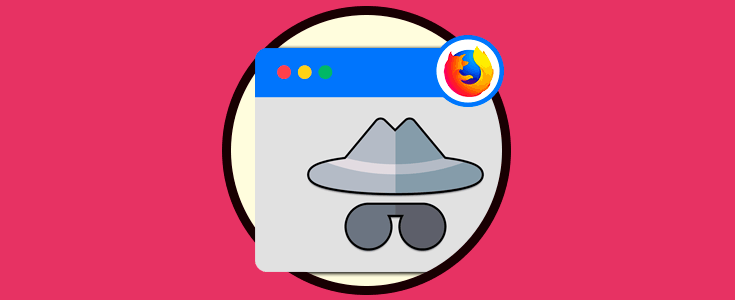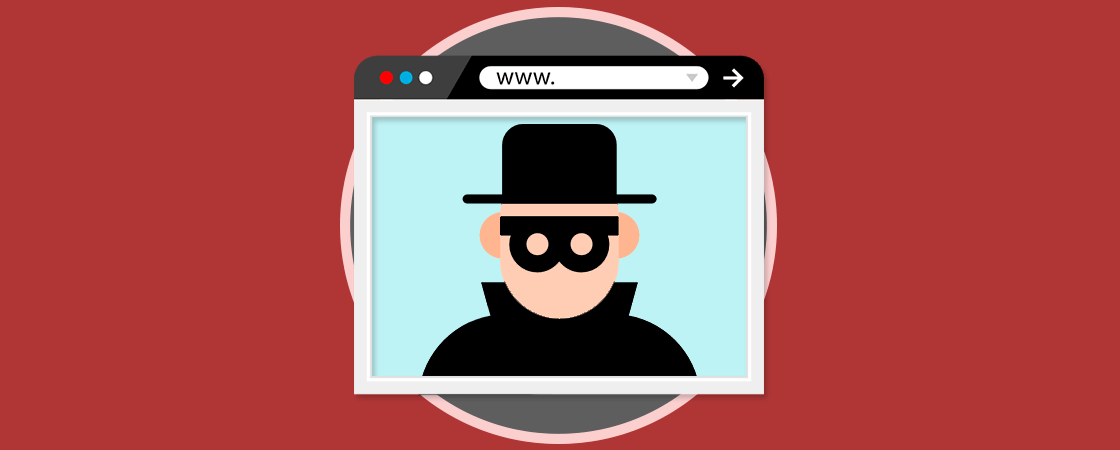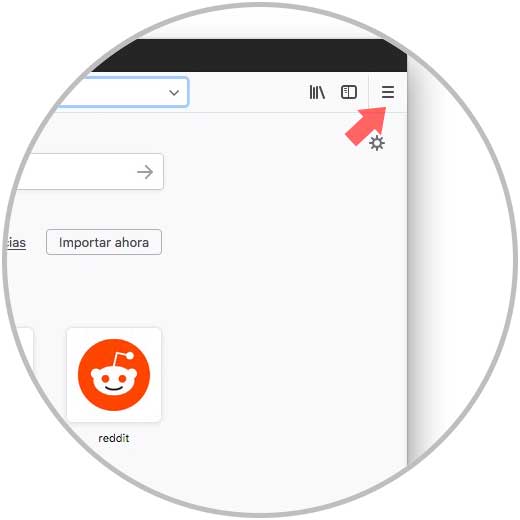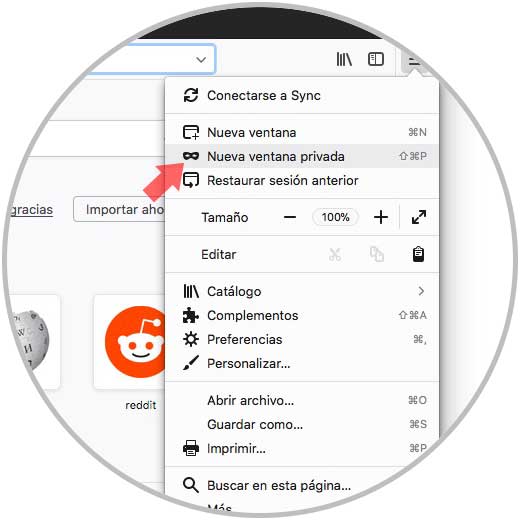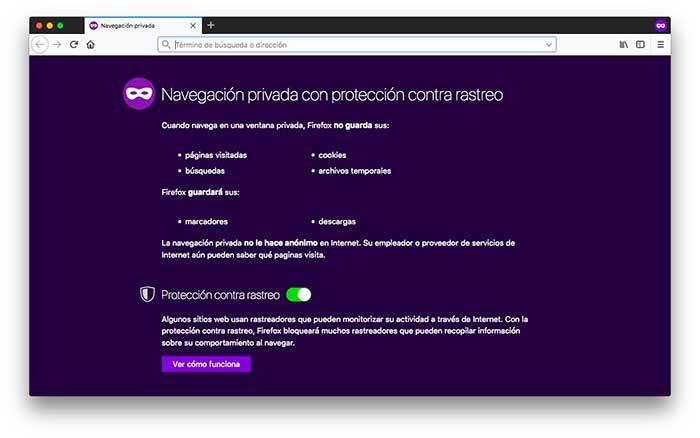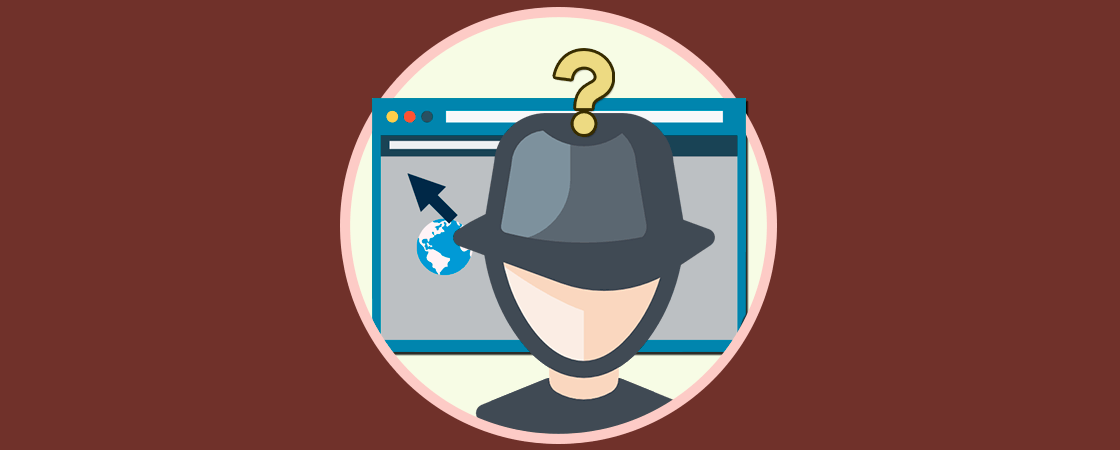Cuando navegamos y descargamos contenido por internet, es posible que queramos mantener nuestra navegación y las búsquedas que realizamos en privado ya sea para proteger nuestra intimidad, o porque no queramos que ninguno de estos datos quede almacenado en el navegador.
Para evitar que quede guardado un registro del historial de navegación, debes activar el modo incógnito.
En cuanto a las descargas, hay que saber que no se registran los archivos que hayas descargado, pero los estos archivos si se almacenan en la carpeta de descargas de nuestro ordenador.
Si quieres tener más información sobre los datos almacenados en modo incógnito, consulta la Política de privacidad de Mozilla Firefox
Si quieres activar esta opción en Firefox debes seguir los pasos que te mostramos a continuación.
Lo primero que debes hacer es abrir una ventana en Mozilla Firefox y dirigirte al menú situado en la esquina superior derecha de la ventana del navegador y desplegarlo.
Una vez aquí tenemos que seleccionar “Nueva ventana privada”.
Otra de las opciones que tenemos es abrir esta ventana a través del siguiente atajo de teclado.
Ctrl + Mayús + P
Mayús + ⌘ + P
Una vez seleccionemos esta opción, se abrirá una ventana nueva con el símbolo de una máscara morada en la esquina derecha Todas las ventanas que se abran contiguas con este símbolo, su navegación se va a producir en el modo incógnito
Para cerrar esta opción debes acceder a cada ventana y cerrarlas o cerrar el navegador.
De esta forma vamos a poder navegar de manera privada desde el navegador Mozilla Firefox sin dejar rastro de aquellas páginas que hemos visitado durante la sesión.